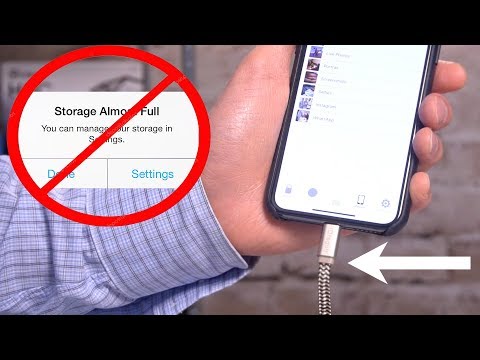
Vsebina
Zdi se, kot da nikoli nimate dovolj prostora na vašem iPad-u, vendar lahko tukaj preprosto dodate več pomnilnika za iPad.
Medtem ko Apple ponuja 16GB iPad model, 16 GB pomnilnika na iPad-u sploh ni veliko. Pravzaprav bi mnogi rekli, da je za uporabnika iPad skoraj nemogoče, saj je naprava odlična za vse vrste iger in filmov, ki lahko hitro zapolnijo shrambo.
V preteklosti smo že večkrat razpravljali o tem, kako ne bi smeli dobiti 16 GB iPhone ali iPad, tako za iPhone 6 in iPhone 5s, kot tudi za iPad mini in novi iPad Air 2. 16GB, ki ga ponavadi ni. Za veliko uporabnikov je dovolj, in ker iOS sam zavzema nekaj gigabajtov prostora, vam ostane še manj prostora, s katerim lahko delate.
Velikost shrambe je na koncu lahko najtežja odločitev pri nakupu iPad-a, zlasti zaradi razlike v ceni med več pomnilniškimi stopnjami, vendar tudi nikoli ne veste, koliko prostora boste porabili, in dlje ko imate napravo, več aplikacij in iger, ki jih boste sčasoma kopičili. Vendar pa se mnogi uporabniki še vedno odločijo za možnost 16 GB zaradi stroškov, saj je cena cenejša od naslednjega najvišjega pomnilnika, kar je 100 $ več.
Če vaš proračun ne omogoča nič boljšega kot 16GB iPad, je odločitev precej preprosta, kolikšna je velikost prostora za shranjevanje, vendar na koncu ni najboljša, in zagotovo vas ne krivi, saj boste plačali 100 evrov več za naslednji nivo skladiščenja.
Vendar, če želite dodati več prostora za shranjevanje v iPad, lahko to storite na več načinov.
Brezžični trdi disk
Morda najlažji način, da dodate tono pomnilnika na vaš iPad, je z uporabo brezžičnega trdega diska, ki se poveže z brezžično brezžično napravo iPad brez potrebe po kakršni koli internetni povezavi.

Prenosni trdi disk Seagate Wireless je ena od možnosti, in to je mobilna pomnilniška naprava s 500 GB, ki vam lahko da več prostora za shranjevanje, kot bi jih Apple kdaj uporabil v svojih napravah iPad.
Seagate Wireless je brezžični trdi disk v vrednosti 129 dolarjev, kar pomeni, da ima notranjo baterijo, ki lahko napaja trdi disk brez potrebe po povezavi USB ali vtičnice. Prav tako ima lastno WiFi omrežje, ki ga tako povežete s svojim iPhoneom ali iPadom (od tam se lahko priključite na domači WiFi ali drugo omrežje, da dobite internet). Apple ne podpira povezovanja zunanjih pogonov neposredno z vašim iPadom s priključkom Lightning, zato je to najboljša možnost.
Trgovanje Up
Drug način za dodajanje pomnilnika iPadu ni nujno dodajanje večjega pomnilnika trenutnemu iPadu, temveč preprosto »trgovanje navzgor«, kar pomeni nakup iPad-a, ki ima več prostora za shranjevanje in prodajo starega.

To morda ni najboljša možnost za vsakogar, vendar če želite več vgrajenega pomnilnika, ne da bi se ukvarjali z brezžičnim trdega diska in drugimi zunanjimi dodatki, je to najboljši način.
Morda boste morda celo našli nekoga, ki vam bo trgoval z iPadom večje zmogljivosti za model z manjšo zmogljivostjo in nekaj denarja. Odličen kraj za ogled je Reddit's / r / AppleSwap.
Uporabite oblak
Če je iPad nekaj dobrega, je to za gledanje filmov, gledanje televizijskih oddaj in poslušanje glasbe. Glasba, filmi, televizijske oddaje, podcasti, fotografije itd. Običajno zavzemajo največ prostora za shranjevanje na vašem iPadu, odvisno od tega, koliko ste shranili v napravi. Vendar pa vam tega ni treba shraniti na iPad, če izkoriščate oblak.
Ne govorim posebej o Appleovem iCloud, temveč o različnih storitvah, ki vam omogočajo pretakanje vsebine ali shranjevanje vsebine v oblaku, kot so Netflix, Dropbox, Google Drive itd.

Za glasbo, namesto shranjevanja vsega na iPad, razmislite o uporabi Spotify ali Rdio za predvajanje glasbe. Če želite gledati film ali TV-oddajo, uporabite Netflix, Hulu Plus ali Amazon Instant Video. Dokler imate internetno povezavo, imate na voljo veliko ton glasbe in videoposnetkov, ki jih ne boste morali shraniti niti na iPad.
Če želite fotografije, jih shranite v Dropbox, Google Drive ali celo uporabite Googlovo novo aplikacijo Photos, ki vam omogoča brezplačno varnostno kopiranje fotografij in videoposnetkov, in ko boste morali dostopati do njih, preprosto odpnite aplikacije in pogled. Lahko jih celo shranite za ogled brez povezave.
Ponovno boste potrebovali internetno povezavo, da boste lahko izkoristili aplikacije, kot je ta, kar je glavna pomanjkljivost za uporabo oblaka na splošno, vendar večino časa lahko dobite signal WiFi. Običajno so majhni primeri, ko ne morete dobiti signala WiFi, s katerim je najtežje obravnavati, zato razmislite, če bi lahko uporabili oblak.
Osvobodite prostor za shranjevanje
Morda je najboljši način, da dodate več prostora za shranjevanje na vaš iPad, tako da ga sprostite. Preveč uporabnikov ima na svojem iPadu aplikacije, igre itd., Ki jih nikoli ne uporabijo, kar je dragocen prostor za shranjevanje, ki se bo zapravil.

Aplikacije same po sebi sploh ne zavzemajo veliko prostora - običajno pod 300 MB za večino od njih, vendar lahko dodatni podatki, kot so predpomnilnik, zgodovina, začasne datoteke itd., Temu dodajo več prostora. Poleg tega, če nameravate imeti tono aplikacij, se lahko zahtevano shranjevanje sčasoma resnično poveča. Obstajajo tudi večje aplikacije, kot je GarageBand, ki si lahko same vzamejo skoraj gigabajt.
Očitno je, da več aplikacij imate več prostora za shranjevanje teh aplikacij kot celote in prepričan sem, da smo bili vsi prej: prenesete nekaj aplikacij, vendar jih nikoli ne uporabite. razen nekajkrat na leto. To je nekaj, kar vsi povedamo najmanj.
To so aplikacije, za katere se morate znebiti. Občasno preglejte aplikacije in izbrišite vse, ki jih niste uporabljali dolgo časa, saj jih verjetno nikoli ne boste potrebovali. Narediti to vsak zdaj in potem lahko sprostite prostor na vaš iPad z zelo malo truda.


